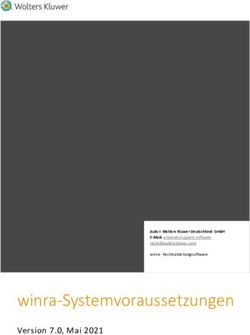2.9 LTSR HDX RealTime Optimization Pack - Citrix Product Documentation | docs.citrix.com August 25, 2021 - Citrix Product ...
←
→
Transkription von Seiteninhalten
Wenn Ihr Browser die Seite nicht korrekt rendert, bitte, lesen Sie den Inhalt der Seite unten
HDX RealTime Optimization Pack
2.9 LTSR
Citrix Product Documentation | docs.citrix.com August 25, 2021HDX RealTime Optimization Pack 2.9 LTSR Contents Neue Features 3 Cumulative Update 3 (CU3) 3 Behobene Probleme in Release 2.9 LTSR CU3 3 Cumulative Update 2 (CU2) 4 Behobene Probleme in Release 2.9 LTSR CU2 4 Cumulative Update 1 (CU1) 5 Behobene Probleme in Release 1912 LTSR CU1 5 Info zu diesem Release 6 Behobene Probleme in Release 2.9 LTSR 6 Bekannte Probleme in HDX RealTime Optimization Pack 11 Systemanforderungen 16 Technische Übersicht 21 Download 33 Installieren von RealTime Optimization Pack 34 Upgrade 40 Konfigurieren der Features 43 Konfigurieren von Firewalls 46 Problembehandlung beim RealTime Optimization Pack 47 © 1999 – 2021 Citrix Systems, Inc. All rights reserved. 2
HDX RealTime Optimization Pack 2.9 LTSR Neue Features March 26, 2021 HDX RealTime Optimization Pack 2.9 LTSR Cumulative Update 3 (CU3) ist die neueste Version von HDX RealTime Optimization Pack 2.9 LTSR. Im Vergleich zu Version 2.9 CU2 von HDX RealTime Optimization Pack werden mit CU3 vier neue Fixes hinzugefügt. Cumulative Update 3 (CU3) March 26, 2021 Releasedatum: 12. Februar 2021 Info zu diesem Release Im Vergleich zu Version 2.9 CU2 von HDX RealTime Optimization Pack werden mit CU3 vier neue Fixes hinzugefügt. HDX RealTime Optimization Pack 2.9 LTSR Cumulative Update 2 (CU2) HDX RealTime Optimization Pack 2.9 LTSR Cumulative Update 1 (CU1) HDX RealTime Optimization Pack 2.9 LTSR (Erstrelease) Bekannte Probleme in diesem Release Veraltete und entfernte Produkte und Features Berechtigungsdaten des Citrix‑Produkts für Subscription Advantage Behobene Probleme in Release 2.9 LTSR CU3 March 26, 2021 HDX RealTime Optimization Pack 2.9 Cumulative Update 3 (CU3) enthält alle Fixes, die in den Versio‑ nen HDX RealTime Optimization Pack 2.9, Cumulative Update 1 und Cumulative Update 2 enthalten sind, sowie die folgenden neuen Fixes: © 1999 – 2021 Citrix Systems, Inc. All rights reserved. 3
HDX RealTime Optimization Pack 2.9 LTSR
• Wenn Mac‑Benutzer ein Videofenster minimieren und es dann wiederherstellen, verschwindet
das Fenster möglicherweise. [LOP‑2811]
• Einige USB‑Kameras wie Polycom EagleEye Cube können bei Peer‑to‑Peer‑Anrufen einen
schwarzen Rahmen in den Videos von Teilnehmern verursachen. [LOP‑4243]
• Das Rendern von Videos wird unter macOS Big Sur unterstützt. [LOP‑4422]
• Nach dem Upgrade des HDX RealTime Optimization Pack auf Version 2.9.1 wird möglicherweise
ein schwarzer Bildschirm angezeigt, wenn Sie sich in einen Polycom RealPresence Collabora‑
tion Server einwählen. [CVADHELP‑15552]
Cumulative Update 2 (CU2)
December 7, 2020
Releasedatum: 1. Dezember 2020
Info zu diesem Release
Mit CU2 werden zwei neue Fixes im Vergleich zu Version 2.9 CU1 von HDX RealTime Optimization Pack
hinzugefügt.
HDX RealTime Optimization Pack 2.9 LTSR Cumulative Update 1 (CU1)
HDX RealTime Optimization Pack 2.9 LTSR (Erstrelease)
Bekannte Probleme in diesem Release
Veraltete und entfernte Produkte und Features
Berechtigungsdaten des Citrix‑Produkts für Subscription Advantage
Behobene Probleme in Release 2.9 LTSR CU2
December 7, 2020
HDX RealTime Optimization Pack 2.9 Cumulative Update 2 (CU2) enthält alle Fixes, die in den Versio‑
nen HDX RealTime Optimization Pack 2.9 und Cumulative Update 1 enthalten sind, sowie die folgen‑
den neuen Fixes:
• Wenn HDX RealTime Optimization Pack installiert ist, können Versuche fehlschlagen, einen Au‑
dioanruf über einen Skype for Business‑Edgepool zu tätigen, der aus mehreren Servern besteht.
Das Problem tritt auf, wenn mindestens ein Server nicht funktioniert. [CVADHELP‑14607]
© 1999 – 2021 Citrix Systems, Inc. All rights reserved. 4HDX RealTime Optimization Pack 2.9 LTSR
• Wenn eine Peer‑to‑Peer‑Anruf oder eine Telefonkonferenz auf einem Endpunkt eingerichtet
wird, der HDX RealTime Connector 2.9 verwendet, werden u. U. hohe Jitter‑Werte und lange
Roundtripzeiten gemeldet. [CVADHELP‑15439]
Cumulative Update 1 (CU1)
November 18, 2020
Releasedatum: 7. Mai 2020
Info zu diesem Release
Das Kumulative Update 1 (CU1) des HDX RealTime Optimization Pack 1912 LTSR enthält vier neue
Fixes.
HDX RealTime Optimization Pack 2.9 LTSR (Erstrelease)
Bekannte Probleme in diesem Release
Veraltete und entfernte Produkte und Features
Berechtigungsdaten des Citrix‑Produkts für Subscription Advantage
Behobene Probleme in Release 1912 LTSR CU1
September 7, 2020
• Während eines Skype for Business‑Anrufs ist eine Roboterstimme zu hören. Das Problem tritt
auf, wenn sich das HDX RealTime Optimization Pack im Fallbackmodus befindet. [CVADHELP‑
13782]
• Mit dieser Erweiterung können Sie die Kameracodierung gegenüber der GPU‑Codierung prior‑
isieren. Es wird jedoch nicht empfohlen, das Standardverhalten zu ändern. Diese Erweiterung
ist hilfreich in Szenarien, in denen ein großer Raum (z. B. ein Konferenzraum) detaillierter
dargestellt werden muss. [CVADHELP‑14042]
• Wenn ein Benutzer einen zweiten Anruf in die Warteschleife stellt, wird die Warteschleifenmusik
verzerrt oder beschleunigt wiedergegeben. [LOP‑3842]
• Wenn Sie in den Mac‑Systemeinstellungen auf “Citrix HDX RealTime Media Engine” klicken, wird
möglicherweise folgende Fehlermeldung angezeigt:
Could not load Citrix HDX RealTime Media Engine preferences pane.
© 1999 – 2021 Citrix Systems, Inc. All rights reserved. 5HDX RealTime Optimization Pack 2.9 LTSR
[LOP‑4191]
Info zu diesem Release
September 7, 2020
Neue Features
Neue Features in 2.9 LTSR
Verbesserte Benutzererfahrung bei Pausen in der Unterhaltung:
Legen Sprecher bei Anrufen Pausen ein, hören die Gesprächsteilnehmer Komfortrauschen statt Stille.
Durch diese Erweiterung wird vermieden, dass sich Anrufteilnehmer fragen, ob der Anruf noch ver‑
bunden ist.
Statistiken über Quality of Experience:
Weitere Videoparameter wurden den Statistikberichten zur Qualität der Benutzererfahrung hinzuge‑
fügt.
TraceRoute‑Informationen für Quality of Experience‑Berichte:
Das HDX RealTime Optimization Pack sammelt jetzt Routinginformationen für Anrufe. Diese Informa‑
tionen sind hilfreich, die Ursache von Leistungsproblemen bei Anrufen zu ermitteln. TraceRoute wird
auf Android nicht unterstützt. Weitere Hinweise zur Microsoft TraceRoute‑Tabelle finden Sie unter
TraceRoute‑Tabelle.
Behobene Probleme in Release 2.9 LTSR
September 7, 2020
Die folgenden Probleme wurden seit Version 2.8 behoben:
• Wenn Sie mehrere Monitore verwenden, können möglicherweise Skype for Business Videoan‑
rufe, die unter Microsoft Windows 10 Version 1607 ausgeführt werden, auf einem Monitor ko‑
rrekt wiedergegeben werden, aber auf einem anderen Monitor wird ein schwarzer Bildschirm
angezeigt oder die Anzeige friert ein. [CVADHELP‑13153]
• Wenn HDX RealTime Connector installiert ist, hat der Schieberegler für die Lautstärkeregelung
in Skype for Business für eingehende Anrufe keine Auswirkung. Weitere Informationen finden
Sie im Knowledge Center‑Artikel CTX267066. [CVADHELP‑13344]
© 1999 – 2021 Citrix Systems, Inc. All rights reserved. 6HDX RealTime Optimization Pack 2.9 LTSR
• Wenn HDX RealTime Optimization Pack installiert ist, können Audioanrufe zwischen user1,
einem mobilen Benutzer, und user2, mit Skype for Business auf einem veröffentlichten
Desktop, getrennt werden. [CVADHELP‑13678]
• Wenn HDX RealTime Media Engine unter macOS installiert ist, zeigt ein Skype for Business
Videoanruf das Video möglicherweise außerhalb des Skype for Business‑Fensters an. Das
Problem tritt auf, wenn der veröffentlichte Desktop im Vollbildmodus auf mehr als einem
Monitor angezeigt wird. [CVADHELP‑13850]
• Nachdem Sie ein USB‑HID‑Audiogerät trennen, das unter macOS ausgeführt wird, kann das HDX
RealTime Optimization Pack unerwartet die Verbindung wiederherstellen. [LOP‑888]
• Wenn HDX RealTime Optimization Pack installiert ist, kann Skype for Business eingehende An‑
rufe von Drittanbieteranwendungen ablehnen, wie z. B. Turret Proxy Open Line Dealing Server.
[LOP‑3925]
• RealTime Optimization Pack‑Video erscheint im Letterboxformat. Wenn das Video an natives
Skype for Business gesendet wird, beschneidet Skype for Business das Video möglicherweise
und vergrößert es dann, um es an das quadratische Format anzupassen. [LOP‑2431]
• Wenn ein Benutzer (Benutzer2) auf einem Mac versucht die von einem anderen Benutzer (Be‑
nutzer1) installierte RealTime Media Engine zu verwenden, wird für Benutzer2 die Benutzer‑
erfahrung möglicherweise nicht optimiert. [LOP‑2203]
• Bei einigen Chromebooks kann die HDX RealTime Media Engine keine Anrufe mit externen Be‑
nutzern herstellen. [LOP‑4018]
Bekannte Probleme
Wichtig:
Eine unsachgemäße Bearbeitung der Registrierung kann schwerwiegende Probleme verur‑
sachen und eine Neuinstallation des Betriebssystems erforderlich machen. Citrix übern‑
immt keine Garantie dafür, dass Probleme, die auf eine unsachgemäße Verwendung des
Registrierungs‑Editors zurückzuführen sind, behoben werden können. Die Verwendung des
Registrierungs‑Editors geschieht daher auf eigene Gefahr. Machen Sie auf jeden Fall ein Backup
der Registrierung, bevor Sie sie bearbeiten.
Allgemeine bekannte Probleme
• Wenn Benutzer unter macOS X die Dockeinstellungen ändern, während Skype for Business aus‑
geführt wird, zeigen aktuelle und zukünftige Anrufe kein lokales oder remotes Video an. [LOP‑
1062]
Workaround: Starten Sie Skype for Business neu.
© 1999 – 2021 Citrix Systems, Inc. All rights reserved. 7HDX RealTime Optimization Pack 2.9 LTSR
• Wenn der Fallbackmodus auf “Nur‑Audio‑Anruf” eingestellt ist und Benutzer im Fallbackmodus
an einer Videokonferenz teilnehmen, wird ihnen ihr eigener Status in der Teilnehmerliste u. U.
als Gehalten angezeigt. Andere Benutzer sind davon nicht betroffen. [LOP‑1175]
• Wenn ein Anrufer während eines Anrufs ein weiteres Eingabegerät (Human Interface Device,
HID) anschließt, wird der Anruf u. U. abgebrochen. [LOP‑1377]
• Wenn ein angerufener Teilnehmer mit einem IP‑Telefon einen Videoanruf als Nur‑Audioanruf
annimmt, kann der Anrufer keinen dritten Teilnehmer hinzufügen und den Anruf zu einer Tele‑
fonkonferenz machen.
Workaround: Der angerufene Teilnehmer kann einen Dritten hinzufügen, danach sind alle Kon‑
ferenzfunktionen verfügbar. [LOP‑1504]
• Das Optimization Pack ist nicht mit dem Polycom RealPresence Trio 8800 kompatibel. Wenn Sie
einen Anruf mit der Skype for Business‑Benutzeroberfläche entgegennehmen und den Anruf
dann mit dem Polycom RealPresence Trio 88 trennen, wird der Anruf nicht beendet. [LOP‑1983]
• Wenn Sie eine Logitech 9000‑Kamera und Citrix Ready Workspace Hub verwenden, treten
manchmal Probleme bei der Videoaufnahme auf. Die Vorschau funktioniert möglicherweise
nicht, die Anrufinitialisierung ist möglicherweise langsam, Anrufe in der Warteschleife wer‑
den möglicherweise nicht fortgesetzt oder die Kamera schlägt während eines Anrufs fehl.
[LOP‑2339]
• Wenn Sie einen Punkt‑zu‑Punkt‑Audioanrufs starten und gleichzeitig auch Video starten wird
eine Meldung angezeigt, dass das Video nicht gestartet werden kann. [LOP‑2356]
Workaround: Starten Sie einen Punkt‑zu‑Punkt‑Audioanruf und Video nicht gleichzeitig.
• Bei Punkt‑zu‑Punkt‑Anrufen mit einer UVC‑Kamera und oder bei einer mit “Jetzt besprechen” er‑
stellten Besprechung wird das Seitenverhältnis des Bild‑im‑Bild‑Videofensters möglicherweise
nur richtig angezeigt, wenn ein Benutzer ein Video überträgt. Bei Punkt‑zu‑Punkt‑Anrufen kann
das gesendete Video breiter sein und mehr Inhalt umfassen als im Bild‑im‑Bild‑Fenster zu se‑
hen ist. In einer Sofortbesprechung, nachdem jeder Teilnehmer aktiver Sprecher geworden ist,
ändert sich das Seitenverhältnis in 16:9. [LOP‑2462]
• Wenn ein Anruf auf einem Chrome OS‑Gerät mit einem Webcam‑Mikrofon und einem Polycom
CX100‑Lautsprecher oder einer integrierten Freisprecheinrichtung/Mikrofon gestartet wird,
funktioniert die Echounterdrückung möglicherweise nicht. Remoteteilnehmer des Anrufs
hören möglicherweise ihre eigene Stimme mit geringer Lautstärke. Hintergrundgeräusche
vom Urheber können auch gehört werden. [LOP‑3082]
• Während die Auflösung in einem Peer‑to‑Peer‑ oder Konferenzvideoanruf geändert wird, zeigt
die RealTime Media Engine auf Chrome OS möglicherweise einen schwarzen Rahmen für unge‑
fähr 1 bis 2 Sekunden an. [LOP‑3207]
© 1999 – 2021 Citrix Systems, Inc. All rights reserved. 8HDX RealTime Optimization Pack 2.9 LTSR
• Beim Initialisieren des RealTime Connectors werden Anrufe möglicherweise blockiert und in
der QuickInfo wird als Status “Verbindung wird hergestellt” angezeigt. Der blockierte Anruf wird
abgebrochen und im Skype‑Fenster wird angezeigt, dass der Anruf beendet wurde. Die Schalt‑
fläche zum Beenden des Anrufs reagiert nicht und Sie müssen das Fenster durch Klicken auf das
X in der oberen rechten Ecke schließen. [LOP‑3634]
• Wenn bei einem Anruf zwei Windows‑Benutzer gleichzeitig sprechen und ein Benutzer die soft‑
warebasierte akustische Echounterdrückung verwendet, hört ein Benutzer u. U. ein Echo. [LOP‑
3740]
• Optimization Pack wird nicht in den Supportinformationen von Citrix Receiver für Windows
angezeigt, die über das Menü “Erweiterte Einstellungen” generiert werden. [608200, LOP‑650]
• Wenn Citrix Receiver für Mac 12.0 auf dem Endpunktgerät ist und ein Eingabegerät (HID) entfernt
wird, nachdem Skype for Business und RealTime Optimization Pack ausgeführt werden, stürzt
die RealTime Media Engine möglicherweise ab. [612448]
Workaround: Aktualisieren Sie Citrix Receiver für Mac auf eine neuere Version.
Bekannte Probleme bei der HDX RealTime Media Engine
• Im Seamlessmodus bestehen die folgenden Probleme für das Vollbildvideo:
– Vollbildvideo erscheint im Letterboxformat in der Linux‑Version der RealTime Media En‑
gine im Seamlessmodus. [13564]
– Die Steuerung des Vollbildmodus wird in einer Seamlesssitzung im XenApp‑Seamlessmodus
von anderen Anwendungen überlagert. [10731]
• Während der Installation oder Deinstallation werden für manche Fehler nicht übersetzte Fehler‑
meldungen angezeigt. [14530, 93]
• Bei der Installation der HDX RealTime Media Engine unter Windows wird manchmal in einer Mel‑
dung angezeigt, dass kein verfügbarer Speicherplatz vorhanden ist. Begrenzter Speicherplatz
ist jedoch auf dem Laufwerk Z:/ des Terminals vorhanden. Dies ist ein bekanntes Problem bei
Microsoft Installationsprogrammen und gilt auch für Citrix Receiver.
Probleme mit Drittanbieterprodukten
• Auf iOS 9.2 können Probleme mit Skype (nicht Skype for Business) auftreten. [LOP‑1313]
Workaround: Aktualisieren Sie auf iOS 9.3.2
• Aufgrund von Änderungen an den Datenschutzrichtlinien in Microsoft Windows schlagen Audio‑
und Videoanrufe möglicherweise im Fallbackmodus auf VDAs fehl. Weitere Informationen
finden Sie unter Windows 10‑Kamera, Mikrofon und Datenschutz. [LOP‑3460]
© 1999 – 2021 Citrix Systems, Inc. All rights reserved. 9HDX RealTime Optimization Pack 2.9 LTSR
Workaround: Aktivieren Sie den Zugriff auf das Mikrofon.
• User1 hört bei aktivierter Echounterdrückung möglicherweise ein teilweise unterdrücktes Echo.
Dieses Problem kann auftreten, wenn das Mikrofon von User2 auf Eingangsaudio reagiert. [LOP‑
3742]
• Linux hält Audiogeräte mit Tasten u. U. für ein Eingabegerät wie eine Maus statt für ein Audio‑
gerät. Wenn ein Benutzer eine Taste drückt, interpretiert Linux das als Mausklick und verhindert
bis zum Ende des Anrufs, dass die reguläre Maus ordnungsgemäß funktioniert. [521088]
Problemumgehung: Konfigurieren Sie das Linux X11‑Grafiksubsystem so, dass die Geräte als
Quellen für Benutzereingaben ignoriert werden. Erstellen oder ändern Sie eine CONF‑Datei im
Verzeichnis /usr/share/X11/xorg.conf.d mit den folgenden Abschnitten (z. B. Jabra, Plantron‑
ics oder Sennheiser).
Section “InputClass”
Identifier “Jabra”
MatchVendor “Jabra”
Option “Ignore” “True”
EndSection
Section “InputClass”
Identifier “Plantronics”
MatchVendor “Plantronics”
Option “Ignore” “true”
EndSection
Section “InputClass”
Identifier “Sennheiser”
MatchVendor “Sennheiser|1395”
Option “Ignore” “true”
EndSection
• Die Mikrofonlautstärke von einigen Linux‑Clients ist niedrig.
Workaround: Erhöhen Sie die Mikrofonlautstärke mit der Lautstärkesteuerung des Linux‑
Systems.
• Beim Verwenden eines Jabra Pro 9465‑Geräts auf einem Linux‑Client kann beim Mehrfrequen‑
zwahlverfahren (MFV) ein Problem auftreten. [547234]
© 1999 – 2021 Citrix Systems, Inc. All rights reserved. 10HDX RealTime Optimization Pack 2.9 LTSR
Workaround: Wählen Sie die DTMF‑Ziffern über die Benutzeroberfläche des RealTime Optimiza‑
tion Packs.
• Das Citrix RealTime Optimization Pack bietet keine Unterstützung für das Audiogerät Plantron‑
ics Clarity P340, P340‑M (Skype for Business‑fähiges Gerät) wird aber unterstützt. [597048,
603639,608218]
• Die Mikrofonlautstärke der Polycom CX100‑Freisprechvorrichtung ist bei Verwendung mit dem
HP Thin Pro‑Client leise, selbst bei voller Lautstärke. [604219]
Workaround: Ändern Sie den Registrierungsschlüssel für HP Thin Pro über Regeditor auf dem
Client. Sie können das Programm als Root oder über den Registrierungs‑Editor des Profileditors
ausführen.
Diese Einstellungen schränken die verfügbaren Einstellungen für den Schieberegler der Ein‑
gangslautstärke ein. Der RecordScale‑Standardwert 100 schränkt den Schieberegler auf 25 %
des Maximums für die Mikrofonbuchse ein. Durch Einstellen des maximalen Werts von 400 für
RecordScale kann mit dem Schieberegler der gesamte Lautstärkebereich genutzt werden.
root>Audio>
Name: RecordScale
Wert: 400 (Standard ist 100)
Name: RecordScaleAuto ‑
Wert: 0 (Standard ist 1‑, Einstellung auf 100)
1 legt den Wert für RecordScale basierend auf dem Hardwaretyp fest.
2 legt den Wert für RecordScale nicht basierend auf dem Hardwaretyp fest.
Diese Steuerelemente funktionieren für die Wiedergabe genauso wie die Steuerelemente für
Eingangslautstärke.
root>
Name: OutputScale
Wert: 400 (Standard ist 100)
Name: OutputScaleAuto
Wert: 0 (Standard ist 1)
Bekannte Probleme in HDX RealTime Optimization Pack
March 20, 2021
© 1999 – 2021 Citrix Systems, Inc. All rights reserved. 11HDX RealTime Optimization Pack 2.9 LTSR
Bekannte Probleme in Release 2.9 LTSR CU3
• Bei Verwendung von macOS Big Sur Version 11.2 wird im HDX RealTime Optimization Pack unter
Info die Betriebssystemversion möglicherweise als 10.16.0 angezeigt. [LOP‑4466]
• Wenn Sie in einer Umgebung mit mehreren Monitoren Skype for Business im Seamlessmodus
verwenden, um einen Videoanruf zu empfangen, wird die Video‑Überlagerung möglicherweise
aus dem Skype for Business‑Fenster verschoben. Das Problem tritt mit macOS Big Sur auf. [LOP‑
4475]
Bekannte Probleme in Release 2.9 LTSR CU2
Im Cumulative Update 2 wurden keine neuen bekannten Probleme festgestellt.
Bekannte Probleme in Release 2.9 LTSR CU1
Im Cumulative Update 1 wurden keine neuen bekannten Probleme festgestellt.
Bekannte Probleme in Release 2.9 LTSR
Wichtig:
Eine unsachgemäße Bearbeitung der Registrierung kann schwerwiegende Probleme verur‑
sachen und eine Neuinstallation des Betriebssystems erforderlich machen. Citrix übern‑
immt keine Garantie dafür, dass Probleme, die auf eine unsachgemäße Verwendung des
Registrierungs‑Editors zurückzuführen sind, behoben werden können. Die Verwendung des
Registrierungs‑Editors geschieht daher auf eigene Gefahr. Machen Sie auf jeden Fall ein Backup
der Registrierung, bevor Sie sie bearbeiten.
Allgemeine bekannte Probleme
• Wenn Benutzer unter macOS X die Dockeinstellungen ändern, während Skype for Business aus‑
geführt wird, zeigen aktuelle und zukünftige Anrufe kein lokales oder remotes Video an. [LOP‑
1062]
Workaround: Starten Sie Skype for Business neu.
• Wenn der Fallbackmodus auf “Nur‑Audio‑Anruf” eingestellt ist und Benutzer im Fallbackmodus
an einer Videokonferenz teilnehmen, wird ihnen ihr eigener Status in der Teilnehmerliste u. U.
als Gehalten angezeigt. Andere Benutzer sind davon nicht betroffen. [LOP‑1175]
• Wenn ein Anrufer während eines Anrufs ein weiteres Eingabegerät (Human Interface Device,
HID) anschließt, wird der Anruf u. U. abgebrochen. [LOP‑1377]
© 1999 – 2021 Citrix Systems, Inc. All rights reserved. 12HDX RealTime Optimization Pack 2.9 LTSR
• Wenn ein angerufener Teilnehmer mit einem IP‑Telefon einen Videoanruf als Nur‑Audioanruf
annimmt, kann der Anrufer keinen dritten Teilnehmer hinzufügen und den Anruf zu einer Tele‑
fonkonferenz machen.
Workaround: Der angerufene Teilnehmer kann einen Dritten hinzufügen, danach sind alle Kon‑
ferenzfunktionen verfügbar. [LOP‑1504]
• Das Optimization Pack ist nicht mit dem Polycom RealPresence Trio 8800 kompatibel. Wenn Sie
einen Anruf mit der Skype for Business‑Benutzeroberfläche entgegennehmen und den Anruf
dann mit dem Polycom RealPresence Trio 88 trennen, wird der Anruf nicht beendet. [LOP‑1983]
• Wenn Sie eine Logitech 9000‑Kamera und Citrix Ready Workspace Hub verwenden, treten
manchmal Probleme bei der Videoaufnahme auf. Die Vorschau funktioniert möglicherweise
nicht, die Anrufinitialisierung ist möglicherweise langsam, Anrufe in der Warteschleife wer‑
den möglicherweise nicht fortgesetzt oder die Kamera schlägt während eines Anrufs fehl.
[LOP‑2339]
• Wenn Sie einen Punkt‑zu‑Punkt‑Audioanrufs starten und gleichzeitig auch Video starten wird
eine Meldung angezeigt, dass das Video nicht gestartet werden kann. [LOP‑2356]
Workaround: Starten Sie einen Punkt‑zu‑Punkt‑Audioanruf und Video nicht gleichzeitig.
• Bei Punkt‑zu‑Punkt‑Anrufen mit einer UVC‑Kamera und oder bei einer mit “Jetzt besprechen” er‑
stellten Besprechung wird das Seitenverhältnis des Bild‑im‑Bild‑Videofensters möglicherweise
nur richtig angezeigt, wenn ein Benutzer ein Video überträgt. Bei Punkt‑zu‑Punkt‑Anrufen kann
das gesendete Video breiter sein und mehr Inhalt umfassen als im Bild‑im‑Bild‑Fenster zu se‑
hen ist. In einer Sofortbesprechung, nachdem jeder Teilnehmer aktiver Sprecher geworden ist,
ändert sich das Seitenverhältnis in 16:9. [LOP‑2462]
• Wenn ein Anruf auf einem Chrome OS‑Gerät mit einem Webcam‑Mikrofon und einem Polycom
CX100‑Lautsprecher oder einer integrierten Freisprecheinrichtung/Mikrofon gestartet wird,
funktioniert die Echounterdrückung möglicherweise nicht. Remoteteilnehmer des Anrufs
hören möglicherweise ihre eigene Stimme mit geringer Lautstärke. Hintergrundgeräusche
vom Urheber können auch gehört werden. [LOP‑3082]
• Während die Auflösung in einem Peer‑to‑Peer‑ oder Konferenzvideoanruf geändert wird, zeigt
die RealTime Media Engine auf Chrome OS möglicherweise einen schwarzen Rahmen für unge‑
fähr 1 bis 2 Sekunden an. [LOP‑3207]
• Beim Initialisieren des RealTime Connectors werden Anrufe möglicherweise blockiert und in
der QuickInfo wird als Status “Verbindung wird hergestellt” angezeigt. Der blockierte Anruf wird
abgebrochen und im Skype‑Fenster wird angezeigt, dass der Anruf beendet wurde. Die Schalt‑
fläche zum Beenden des Anrufs reagiert nicht und Sie müssen das Fenster durch Klicken auf das
X in der oberen rechten Ecke schließen. [LOP‑3634]
• Wenn bei einem Anruf zwei Windows‑Benutzer gleichzeitig sprechen und ein Benutzer die soft‑
© 1999 – 2021 Citrix Systems, Inc. All rights reserved. 13HDX RealTime Optimization Pack 2.9 LTSR
warebasierte akustische Echounterdrückung verwendet, hört ein Benutzer u. U. ein Echo. [LOP‑
3740]
• Optimization Pack wird nicht in den Supportinformationen von Citrix Receiver für Windows
angezeigt, die über das Menü “Erweiterte Einstellungen” generiert werden. [608200, LOP‑650]
• Wenn Citrix Receiver für Mac 12.0 auf dem Endpunktgerät ist und ein Eingabegerät (HID) entfernt
wird, nachdem Skype for Business und RealTime Optimization Pack ausgeführt werden, stürzt
die RealTime Media Engine möglicherweise ab. [612448]
Workaround: Aktualisieren Sie Citrix Receiver für Mac auf eine neuere Version.
Bekannte Probleme bei der HDX RealTime Media Engine
• Im Seamlessmodus bestehen die folgenden Probleme für das Vollbildvideo:
– Vollbildvideo erscheint im Letterboxformat in der Linux‑Version der RealTime Media En‑
gine im Seamlessmodus. [13564]
– Die Steuerung des Vollbildmodus wird in einer Seamlesssitzung im XenApp‑Seamlessmodus
von anderen Anwendungen überlagert. [10731]
• Während der Installation oder Deinstallation werden für manche Fehler nicht übersetzte Fehler‑
meldungen angezeigt. [14530, 93]
• Bei der Installation der HDX RealTime Media Engine unter Windows wird manchmal in einer Mel‑
dung angezeigt, dass kein verfügbarer Speicherplatz vorhanden ist. Begrenzter Speicherplatz
ist jedoch auf dem Laufwerk Z:/ des Terminals vorhanden. Dies ist ein bekanntes Problem bei
Microsoft Installationsprogrammen und gilt auch für Citrix Receiver.
Probleme mit Drittanbieterprodukten
• Auf iOS 9.2 können Probleme mit Skype (nicht Skype for Business) auftreten. [LOP‑1313]
Workaround: Aktualisieren Sie auf iOS 9.3.2
• Aufgrund von Änderungen an den Datenschutzrichtlinien in Microsoft Windows schlagen Audio‑
und Videoanrufe möglicherweise im Fallbackmodus auf VDAs fehl. Weitere Informationen
finden Sie unter Windows 10‑Kamera, Mikrofon und Datenschutz. [LOP‑3460]
Workaround: Aktivieren Sie den Zugriff auf das Mikrofon.
• User1 hört bei aktivierter Echounterdrückung möglicherweise ein teilweise unterdrücktes Echo.
Dieses Problem kann auftreten, wenn das Mikrofon von User2 auf Eingangsaudio reagiert. [LOP‑
3742]
© 1999 – 2021 Citrix Systems, Inc. All rights reserved. 14HDX RealTime Optimization Pack 2.9 LTSR
• Linux hält Audiogeräte mit Tasten u. U. für ein Eingabegerät wie eine Maus statt für ein Audio‑
gerät. Wenn ein Benutzer eine Taste drückt, interpretiert Linux das als Mausklick und verhindert
bis zum Ende des Anrufs, dass die reguläre Maus ordnungsgemäß funktioniert. [521088]
Problemumgehung: Konfigurieren Sie das Linux X11‑Grafiksubsystem so, dass die Geräte als
Quellen für Benutzereingaben ignoriert werden. Erstellen oder ändern Sie eine CONF‑Datei im
Verzeichnis /usr/share/X11/xorg.conf.d mit den folgenden Abschnitten (z. B. Jabra, Plantron‑
ics oder Sennheiser).
Section “InputClass”
Identifier “Jabra”
MatchVendor “Jabra”
Option “Ignore” “True”
EndSection
Section “InputClass”
Identifier “Plantronics”
MatchVendor “Plantronics”
Option “Ignore” “true”
EndSection
Section “InputClass”
Identifier “Sennheiser”
MatchVendor “Sennheiser|1395”
Option “Ignore” “true”
EndSection
• Die Mikrofonlautstärke von einigen Linux‑Clients ist niedrig.
Workaround: Erhöhen Sie die Mikrofonlautstärke mit der Lautstärkesteuerung des Linux‑
Systems.
• Beim Verwenden eines Jabra Pro 9465‑Geräts auf einem Linux‑Client kann beim Mehrfrequen‑
zwahlverfahren (MFV) ein Problem auftreten. [547234]
Workaround: Wählen Sie die DTMF‑Ziffern über die Benutzeroberfläche des RealTime Optimiza‑
tion Packs.
• Das Citrix RealTime Optimization Pack bietet keine Unterstützung für das Audiogerät Plantron‑
ics Clarity P340, P340‑M (Skype for Business‑fähiges Gerät) wird aber unterstützt. [597048,
603639,608218]
© 1999 – 2021 Citrix Systems, Inc. All rights reserved. 15HDX RealTime Optimization Pack 2.9 LTSR
• Die Mikrofonlautstärke der Polycom CX100‑Freisprechvorrichtung ist bei Verwendung mit dem
HP Thin Pro‑Client leise, selbst bei voller Lautstärke. [604219]
Workaround: Ändern Sie den Registrierungsschlüssel für HP Thin Pro über den Registrierungs‑
Editor auf dem Client. Sie können das Programm als Root oder über den Registrierungs‑Editor
des Profileditors ausführen.
Diese Einstellungen schränken die verfügbaren Einstellungen für den Schieberegler der Ein‑
gangslautstärke ein. Der RecordScale‑Standardwert 100 schränkt den Schieberegler auf 25 %
des Maximums für die Mikrofonbuchse ein. Durch Einstellen des maximalen Werts von 400 für
RecordScale kann mit dem Schieberegler der gesamte Lautstärkebereich genutzt werden.
root>Audio>
Name: RecordScale
Wert: 400 (Standard ist 100)
Name: RecordScaleAuto ‑
Wert: 0 (Standard ist 1‑, Einstellung auf 100)
1 legt den Wert für RecordScale basierend auf dem Hardwaretyp fest.
2 legt den Wert für RecordScale nicht basierend auf dem Hardwaretyp fest.
Diese Steuerelemente funktionieren für die Wiedergabe genauso wie die Steuerelemente für
Eingangslautstärke.
root>
Name: OutputScale
Wert: 400 (Standard ist 100)
Name: OutputScaleAuto
Wert: 0 (Standard ist 1)
Systemanforderungen
May 1, 2021
Umgebungen
Das RealTime Optimization Pack unterstützt die folgenden Microsoft Skype for Business‑Konfigurationen:
• Server (Back‑End)
© 1999 – 2021 Citrix Systems, Inc. All rights reserved. 16HDX RealTime Optimization Pack 2.9 LTSR
– Microsoft Skype for Business Server 2019
– Microsoft Skype for Business Server 2015
– Microsoft Skype for Business Online (Skype for Business Server gehostet von Microsoft Of‑
fice 365)
– Microsoft Lync 2013‑Server: Mindestens aktualisiert auf das kumulative Update (Februar
2015). Citrix und Microsoft empfehlen ein Update auf das aktuelle kumulative Update.
• Client (Skype for Business wird auf dem Citrix Virtual Apps and Desktops‑Server installiert). Wir
empfehlen Ihnen, die neueste Version des Skype for Business‑Clients zu installieren, um von
den neuesten Fixes und Sicherheitsupdates zu profitieren.
– Microsoft Skype for Business für Office 365
– Microsoft Skype for Business Server 2019
– Microsoft Skype for Business 2016, Klick‑und‑Los‑Mindestversion 1611 Build 7571.2072.
– Microsoft Skype for Business 2016, MSI‑Mindestversion 16.0.4483.1000.
– Eigenständiges Installationsprogramm für Microsoft Skype for Business 2015, Mindestver‑
sion 15.0.4875.1001 (kann über Microsoft Office 2016 installiert werden).
Weitere Informationen zum Konfigurieren des Skype for Business 2015‑Clients im nativen
Benutzeroberflächenmodus finden Sie unter https://docs.microsoft.com/en‑us/lyncserver/
configure‑the‑skype‑for‑business‑client‑in‑lync‑server‑2013?redirectedfrom=MSDN.
Das Optimization Pack unterstützt die folgenden Citrix‑Serverumgebungen:
• Citrix Virtual Apps and Desktops 7 2103
• Citrix Virtual Apps and Desktops 7 2012
• Citrix Virtual Apps and Desktops 7 2009
• Citrix Virtual Apps and Desktops 7 2006
• Citrix Virtual Apps and Desktops 7 2003
• Citrix Virtual Apps and Desktops 7 1912
• XenApp und XenDesktop 7.15 LTSR*
• XenApp und XenDesktop 7.6 LTSR*
*Unterstützung und Wartung des HDX RealTime Optimization Pack sind an den Lebenszyklus des zu‑
grunde liegenden Citrix Virtual Apps and Desktops sowie XenApp und XenDesktop Current Release
(CR) oder Long Term Service Release (LTSR) gebunden. Weitere Informationen über den Lebenszyk‑
lus finden Sie im Knowledge Center‑Artikel Produktmatrix.
Weitere Informationen über die Citrix Virtual Apps and Desktops‑Editionen mit Skype for Business‑
Optimierung finden Sie unter Citrix Virtual Apps and Desktops.
Das Optimization Pack unterstützt die folgenden Versionen (Mindestversion bis aktuelle Version)
der Citrix Workspace‑App:
• Citrix Workspace‑App 1911 für Windows
© 1999 – 2021 Citrix Systems, Inc. All rights reserved. 17HDX RealTime Optimization Pack 2.9 LTSR
• Citrix Workspace‑App 1912 für Mac
• Citrix Workspace‑App 1912 für Linux
• Citrix Workspace‑App für Android — die neueste Version, die in Google Play veröffentlicht wurde
RealTime Connector
Installieren Sie den RealTime Connector auf virtuellen Desktops in Citrix Virtual Desktops oder auf
Servern in Ihrer Citrix Virtual Apps‑Site.
• Unterstützte Betriebssysteme:
– Desktops: Microsoft Windows 10
– Server:
* Microsoft Windows Server 2019
* Microsoft Windows Server 2016
* Microsoft Windows Server 2012
• Speicher: 1 GB RAM (Maximum im Fallbackmodus), 120 MB Auslagerungsdatei
• Speicherplatz: Mindestens 100 MB freien Speicherplatz auf dem Datenträger
• Netzwerkschnittstelle: Lokale Vollduplex‑Ethernet‑TCP/IP‑Netzwerkverbindung
• Software:
– DirectX 9 (Minimum)
– Microsoft .NET 4.0 SP1
– Microsoft Skype for Business 2015‑Client, mindestens Produktupdate 15.0.4833.1001 (32
oder 64 Bit)
– Microsoft Skype for Business 2016‑Client, mindestens Produktupdate 16.0.7341.2032 (32
oder 64 Bit)
Installationsvoraussetzungen
1. Klicken Sie mit der rechten Maustaste auf die Microsoft Skype for Business‑Verknüpfung auf
dem Desktop oder in der Liste der Programme im Startmenü und wählen Sie Eigenschaften.
2. Klicken Sie im Dialogfeld “Eigenschaften” auf die Registerkarte Kompatibilität.
3. Stellen Sie auf der Registerkarte “Kompatibilität” sicher, dass das Kontrollkästchen Als Admin‑
istrator ausführen deaktiviert ist.
RealTime Media Engine
Sie installieren die RealTime Media Engine auf dem Clientgerät.
Weitere Informationen über HDX Premium‑Clientgeräte, die für das Optimization Pack verifiziert sind,
finden Sie unter citrixready.citrix.com.
Hardwarerichtlinien, wenn die H.264‑Hardwarebeschleunigung nicht verfügbar ist:
CPU:
© 1999 – 2021 Citrix Systems, Inc. All rights reserved. 18HDX RealTime Optimization Pack 2.9 LTSR
Die Ergebnisse hängen von der Prozessorarchitektur ab.
• 1,4 GHz für CIF‑Video (Standard)
• Mindestens 2 GHz für VGA
• 2,8 GHz Dual‑Core‑Prozessor für 720p High Definition‑Video
• Unterstützung für den SSE3‑Befehlssatz
Festplattenspeicher und RAM:
• 50 MB Speicherplatz
• insgesamt 1 GB RAM
Unterstützte Betriebssysteme:
Sie können die RealTime Media Engine auf Geräten installieren, die unter den folgenden Betriebssys‑
temen ausgeführt werden:
• Microsoft Windows Desktop: Microsoft Windows 10, Microsoft Windows 8.1
• Microsoft Windows‑Geräte: Microsoft Windows 10 IoT Enterprise
• Linux (32 Bit)
– Ubuntu 16.04
– Red Hat 7
– CentOS 7
– HP ThinPro 7.x und höher
• Linux (64 Bit)
– Ubuntu 18.04 und 16.04
– Red Hat 7
– CentOS 7
– HP ThinPro 7.x und höher
– IGEL
Hinweis:
GNU Binultils muss auf dem Linux‑Endpunkt installiert sein. Führen Sie dazu sudo apt-get
install binutils aus. Weitere Informationen finden Sie in der Dokumentation zu GNU.
• macOS 11.x, 10.15, 10.14.x, 10.13.x
Hinweis:
Die Unterstützung für macOS 11.x (Big Sur) erfordert RTOP 2.9 CU3 oder höher.
Apple M1 Silicon wird für macOS Big Sur nur unterstützt, wenn Sie Rosetta 2 verwenden.
• Chrome OS auf Chromebooks, die Intel‑CPUs haben und Android‑Apps ausführen können (ein‑
schließlich Citrix Workspace‑App für Android).
• Unicon ‑ Wenden Sie sich an Unicon um zu erfahren, welche eLux‑Version mit RealTime Media
Engine verwendet werden sollte.
© 1999 – 2021 Citrix Systems, Inc. All rights reserved. 19HDX RealTime Optimization Pack 2.9 LTSR
Wichtig:
Eine unsachgemäße Bearbeitung der Registrierung kann schwerwiegende Probleme verur‑
sachen und eine Neuinstallation des Betriebssystems erforderlich machen. Citrix übern‑
immt keine Garantie dafür, dass Probleme, die auf eine unsachgemäße Verwendung des
Registrierungs‑Editors zurückzuführen sind, behoben werden können. Die Verwendung des
Registrierungs‑Editors geschieht daher auf eigene Gefahr. Machen Sie auf jeden Fall ein Backup
der Registrierung, bevor Sie sie bearbeiten.
Mit dem im August 2016 veröffentlichten Microsoft Windows 10 Anniversary Update wurde ein
neues Feature vorgestellt: Windows‑Kamera‑FrameServer. Dieses Feature verursacht u. U. Prob‑
leme, z. B. das Deaktivieren der Hardwarecodierung in Webcams.
Sie vermeiden diese Probleme, indem Sie für die RealTime Media Engine auf Windows 10 fol‑
gende Microsoft Updates installieren: KB3176938 (Windows 10 CU, veröffentlicht am 31. August
2016) und KB3194496 (Windows 10 CU, veröffentlicht am 29. September 2016). Wenn nach der
Installation der Updates weiterhin Leistungsprobleme auftreten, nehmen Sie die folgenden Reg‑
istrierungsänderungen vor:
HKEY_LOCAL_MACHINE\SOFTWARE\Microsoft\Windows Media Foundation\Platform
EnableFrameServerMode=dword:00000000
HKEY_LOCAL_MACHINE\SOFTWARE\Wow6432Node\Microsoft\Windows Media Founda‑
tion\Platform
EnableFrameServerMode=dword:00000000
Anforderungen für Audio‑ und Videokonferenzen:
• Die RealTime Media Engine kann Videoanrufe in High‑Definition‑Video (HD‑Video) unter‑
stützen. Die RealTime Media Engine misst die Geschwindigkeit des Benutzergeräts, wenn die
Kamera, das Hostgerät, die Bandbreiteneinstellung und der Remoteendpunkt High‑Definition‑
Spezifikationen unterstützen. Es wird dann HD‑Video codiert.
• Kamera:
– Die meisten USB‑Webcams werden unterstützt.
– Mindestauflösung: 320 x 240
– Farbraum: 1420 oder YUY2
– Framerate mindestens 10 F/s, 24 F/s für HD‑Video
– Windows UVC‑Treiber
• Audioeingabe/‑ausgabe (Audio I/O) muss DirectSound‑kompatibel und fähig sein, 16‑Bit‑Mono‑
oder ‑Stereosound mit 16.000, 32.000 oder 44.100 Samples pro Sekunde wiederzugeben. USB‑
Kopfhörer empfohlen.
Anforderungen für Skype for Business‑kompatible Audiogeräte:
Der RealTime Connector unterstützt Skype for Business‑kompatible USB‑Headsets, Freisprechtele‑
© 1999 – 2021 Citrix Systems, Inc. All rights reserved. 20HDX RealTime Optimization Pack 2.9 LTSR
fone und Telefone. Umfassende Informationen zu unterstützten Geräten finden Sie unter USB‑Audio‑
und Videogeräte.
Drittanbieter‑Videotreiber und Optimization Pack
Windows‑UVC‑Treiber (USB Video Class) für Webcams sind seit vielen Jahren in Microsoft Windows‑
Betriebssystemen enthalten. Microsoft Windows‑Betriebssysteme auf einigen Thin Client‑Terminals
enthalten dieses Treiber evtl. nicht. Wenn Sie eine Webcam auf einem Terminalgerät installieren,
meldet das Installationsprogramm eventuell, dass die erforderlichen Dateien nicht vorhanden sind.
Citrix empfiehlt, die Windows‑Standardgerätetreiber für Webcams zu verwenden. Vom Händler
gelieferte Treiber verursachen auf bestimmten Plattformen (besonders 64‑Bit‑Windows) manchmal
Abstürze und Bluescreens.
Technische Übersicht
November 18, 2020
Warnung
Eine unsachgemäße Bearbeitung der Registrierung kann schwerwiegende Probleme verur‑
sachen und eine Neuinstallation des Betriebssystems erforderlich machen. Citrix übern‑
immt keine Garantie dafür, dass Probleme, die auf eine unsachgemäße Verwendung des
Registrierungs‑Editors zurückzuführen sind, behoben werden können. Die Verwendung des
Registrierungs‑Editors geschieht daher auf eigene Gefahr. Machen Sie auf jeden Fall ein Backup
der Registrierung, bevor Sie sie bearbeiten.
Das RealTime Optimization Pack ermöglicht klare Audio‑ und Videoanrufe in HD‑Qualität über Mi‑
crosoft Skype for Business in einer optimierten Architektur. Benutzer können problemlos an Audio‑
Video‑Anrufen oder Nur‑Audioanrufen mit den folgenden anderen Benutzern teilnehmen:
• Skype for Business‑Benutzer
• Microsoft Lync‑Benutzer
• Benutzer von standardbasierten Videodesktop‑ und Konferenzraumsystemen mit Multipunkts‑
teuerungseinheit (MCU)
• Mit Skype for Business kompatible, eigenständige IP‑Telefone
Zur Entlastung des Servers erfolgt die Audio‑ und Videoverarbeitung komplett auf Endbenutzergerät
oder Terminal. Dies optimiert die Anrufqualität bei minimaler Auswirkung auf die Serverskalier‑
barkeit.
© 1999 – 2021 Citrix Systems, Inc. All rights reserved. 21HDX RealTime Optimization Pack 2.9 LTSR
Hauptfeatures
Das Optimization Pack bietet Kunden von Citrix Virtual Apps and Desktops die folgenden Hauptfea‑
tures:
• Optimierte Skype for Business‑Audio‑ und Videoanrufe auf Windows‑, Mac‑, Chrome OS‑ und
Linux‑Geräten durch Umleitung der Medienverarbeitung auf das Benutzergerät. Unser Partner
Dell unterstützt Wyse ThinOS.
• Entwicklung in Zusammenarbeit mit Microsoft; Microsoft entwickelt und pflegt die sys‑
temeigene Skype for Business‑Clientbenutzeroberfläche. Der Vorteil besteht darin, dass
die Citrix Software keine UI‑Hooks erfordert. Die Benutzer sehen die vertraute Skype for
Business‑Benutzeroberfläche.
• Kompatibel mit Skype for Business Server 2019, Skype for Business Server 2015, Lync Server
2013 und Skype for Business Online (Office 365).
• Herstellen eines Anrufs von der Wähltastatur, Wählleiste, Liste “Kontakte” und dem Unterhal‑
tungsfenster von Skype for Business, sowie Outlook oder anderen Office‑Anwendungen.
• Unterstützt alle Anruf‑ und Konferenzszenarien mit Skype for Business. Dazu gehören Audio‑
und Videoanrufe, Halten, Durchstellen, Anruf‑Forking und Weiterleiten, Konferenzschaltungen
mit aktivem Sprecher und Simulcast‑Videos.
• Kompatibel mit Skype for Business‑Protokollen für Netzwerk, Medienverschlüsselung (SRT‑
P/AES), Firewalldurchquerung (STUN/TURN/ICE) und Bandbreitenmanagement.
• Leitet den Gerätestandort an den Skype for Business‑Client weiter, um Notfalldienste (z. B. E911
) und standortbasiertes Routing (LBR) zu unterstützen.
• Die Anrufsteuerung auf dem Skype for Business‑Server verbessert die Medienqualität in Un‑
ternehmensnetzwerken. Möglich wird dies durch Verfolgen der Medienbandbreitennutzung
und Ablehnen von Anrufen, die das Netzwerk durch zu hohe Bandbreitennutzung überlasten
würden.
• Die Anrufsteuerung funktioniert in allen von Microsoft unterstützten Netzwerkkonfigurationen.
Das heißt sie funktioniert in mehreren Regionen, Sites, Links, Routen, Richtlinien usw. Sie funk‑
tioniert für lokale und Remoteendpunkte. Bei Remoteendpunkten unterliegen, wie bei remote
ausgeführten nativen Skype for Business‑Clients, nur die internen Abschnitte des Medienpfads
den Bandbreitenrichtlinien der Anrufsteuerung.
• Unterstützung von Skype for Business‑Anrufen bei nicht erreichbarem Edgeserver. In diesen
Fällen wechselt das Optimization Pack in den Fallbackmodus und die Audio‑ und Videoverar‑
beitung erfolgt auf dem Server.
• Unterstützt Audio‑Codecs SILK, G.771, G.722, G.722.1, G.722c und RT‑Audio. G.722 Stereo und
Siren Codec für niedrige Bandbreite werden nicht unterstützt. Diese Unterstützung ermöglicht
© 1999 – 2021 Citrix Systems, Inc. All rights reserved. 22HDX RealTime Optimization Pack 2.9 LTSR
die Sprachkommunikation in einer Vielzahl von Netzwerkumgebungen, einschließlich Internet
und mobilen Netzwerken.
• Praxiserprobte Kompatibilität mit einer breiten Palette von Audiogeräten, Konferenzbrücken,
Gateways und server‑ sowie netzwerkbasierten Aufzeichnungslösungen. Empfohlene Produkte
finden Sie unter Citrix Ready Marketplace.
• Simulcast‑Videoübertragung (mehrere Videodatenströme gleichzeitig) zur Optimierung der
Videoqualität bei Konferenzgesprächen und Besprechungen über Skype.
• Verwendet H.264‑Hardwarecodierung auf Windows‑Geräten, die AMD Video Coding Engine
(VCE) oder Intel Quick Sync unterstützen (Kompatibilität vorausgesetzt). Citrix empfiehlt die
Verwendung der neuesten Treiberversionen.
• Unterstützung für die Videocodecs RT‑Video, H.264 UC, H.264‑SVC (Scalable Video Coding) und
H.264 AVC (Advanced Video Coding). Die Übertragungsraten für Videoanrufe reichen von 128
KBit/s bis zu 2048 KBit/s. Alle Videos werden mit bis zu 30 F/s verschlüsselt (je nach verwendeter
Webcam) und mit RTP/UDP (bevorzugt) oder TCP übertragen.
• Verwendet die Hardwarebeschleunigungsfunktionen von Webcams der Klasse USB Video
(UVC) 1.1/1.5 mit H.264‑Hardwarecodierung mit Windows‑ und Linux‑Geräten (ohne Citrix
Ready Workspace Hub).
• Das Optimization Pack nutzt die H.264‑Hardwarecodierung der Logitech C930e und C925e‑
Kameras für Telefonkonferenzen mit Simulcastvideo. Die Hardwarecodierung dieser Kameras
ist mit Windows‑ und Linux‑Geräten verfügbar.
• H.264‑Hardwarecodierung und ‑decodierung unter Linux mit Unterstützung für die AMD Video
Coding Engine (VCE). Die Hardwaredecodierung unter Linux ist standardmäßig deaktiviert. Der
aktuelle AMD‑Treiber‑OMX‑Decoder von
Linux decodiert Videostreams mit hoher Latenz (bis zu 500 ms). Sie können die Hardwarede‑
codierung über die
Registrierung aktivieren:
HKEY_CURRENT_USER\Software\Citrix\HDXRTConnector\MediaEngine\
Name: DisableLinuxAMDH264HardwareDecoding
Typ: DWORD
Wert:
0 — aktiviert
1 oder kein Wert — deaktiviert
• Unterstützt viele Videoauflösungen von 320 x 180 bis zu 1920 x 1080 bei Frameraten von bis zu
30 Frames pro Sekunde.
© 1999 – 2021 Citrix Systems, Inc. All rights reserved. 23HDX RealTime Optimization Pack 2.9 LTSR
• Unterstützung der meisten Webcams einschließlich integrierter Webcams von Windows‑
Geräten und Mac‑Geräten (FaceTime‑Kameras).
• Verbesserte Audio‑ und Videoqualität bei verlustreichen Verbindungen durch das Aktivieren von
Fehlerkorrektur bei Weiterleitung (Forward Error Correction, FEC).
• Im Fallbackmodus behandelt generisches HDX RealTime (der Optimized‑for‑Speech‑Codec) die
Echounterdrückung. Daher wird die Echounterdrückung von RealTime Optimization Pack au‑
tomatisch deaktiviert und diese Option wird in den Einstellungen im Infobereich unter dem Op‑
timization Pack‑Symbol grau dargestellt.
• Wenn diese Option von Administratoren aktiviert ist, senden alle mit dem Optimization
Pack ausgeführten Audio‑ und Videoanrufe Daten zur Bandbreitennutzung an die Skype for
Business‑Serverinfrastruktur. Die Anrufe halten alle Bandbreitenrichtlinieneinschränkungen
ein, einschließlich der Folgenden:
– Einschränken der Audio‑ und Videobandbreite wie von den Richtlinien vorgeschrieben.
– Herabstufen von Videoanrufen zu Audioanrufen, wenn für Video keine Bandbreite verfüg‑
bar ist. Eine generische Meldung wird angezeigt.
– Umleiten des Anrufs über das Internet, wenn die erforderliche Bandbreite im Un‑
ternehmensnetzwerk nicht verfügbar ist. Eine generische Meldung wird angezeigt.
– Umleiten des Anrufs an Voicemail, wenn keine Bandbreite verfügbar ist. Eine generische
Meldung wird angezeigt.
– Melden von Bandbreiteneinschränkungen der Anrufsteuerung an die QoE‑Überwachungsdatenbank.
• Unterstützt Quality of Service (QoS) durch Beobachten der Audio‑ und Videoportbereiche, die
auf dem Skype for Business‑Server konfiguriert sind (siehe https://docs.microsoft.com/en‑
us/lyncserver/lync‑server‑2013‑configuring‑port‑ranges‑for‑your‑microsoft‑lync‑clients?
redirectedfrom=MSDNund https://docs.microsoft.com/en‑us/powershell/module/skype/Set‑
CsConferencingConfiguration?redirectedfrom=MSDN&view=skype‑ps).
• Unterstützt DSCP‑Markierungen (Differentiated Services Code Point) für Medienpakete. Win‑
dows: Bereitstellung der QoS‑Richtlinien auf den Endpunkten. Für Linux, Chrome OS und ma‑
cOS X gibt es Optimization Pack‑Registrierungseinstellungen, die im Benutzerprofil auf dem
Server angewendet werden müssen. Weitere Informationen finden Sie im Citrix Knowledge
Center‑Artikel https://support.citrix.com/article/CTX215691.
• Optimiert die Erlebnisqualität (Quality‑of‑Experience, QoE) durch verschiedene Verfahren, z. B.:
– Adaptiver Jitter‑Puffer
– Verbergen von Paketverlusten
– Anpassen der Anrufübertragungsrate
• Die Berichte über die Erlebnisqualität (QoE‑Berichte) enthalten den RealTime Optimization
Pack‑Modus (optimiert oder nicht optimiert). Der Endpunktbetriebssystemeintrag wird mit
einem Präfix hinzugefügt, das den Anrufstatus als optimiert bzw. nicht optimiert kennzeichnet.
© 1999 – 2021 Citrix Systems, Inc. All rights reserved. 24HDX RealTime Optimization Pack 2.9 LTSR
– Optimiert – HDXRTME:
Beispiel in einem Bericht: HDXRTME: Windows 10 Pro,Windows 10 Pro,No
Service Pack WOW64
– Nicht optimiert – HDXRTC:
Beispiel in einem Bericht: HDXRTC: Windows 7 Enterprise,Windows 7,SP1
WOW64
• Unterstützt Intel‑basierte Chromebook‑Geräte, auf denen Android‑Apps (ARC ++) ausgeführt
werden können, mit der Mindestversion Citrix Workspace‑App 1809 für Android. Sowohl die
Workspace‑App als auch die RealTime Media Engine werden im Play Store veröffentlicht.
Eine Liste der unterstützten Chromebooks und Chromeboxes (nur stabile Version) finden
Sie unter “Chrome OS Systems Supporting Android Apps”. Informationen zu Chromebook‑
Einschränkungen finden Sie unter Einschränkungen.
• Fallback auf serverseitige Medienverarbeitung (generisches RealTime), wenn die RealTime Me‑
dia Engine nicht auf dem Benutzergerät vorhanden ist.
• Die RealTime Media Engine verwendet die automatischen Updates und die Richtliniens‑
teuerung von Citrix Workspace‑App für Windows.
• Einzelpaket für Download und Installation mit der Citrix Workspace‑App für Windows und der
RealTime Media Engine. Das Einzelpaket ist ideal für Erstbenutzer mit nicht verwalteten Geräten
geeignet.
© 1999 – 2021 Citrix Systems, Inc. All rights reserved. 25HDX RealTime Optimization Pack 2.9 LTSR
Einschränkungen
Wenn Sie den Skype for Business‑Client in einer virtualisierten Umgebung bereitstellen, gibt es einige
Unterschiede bei den Features. Weitere Informationen finden Sie im Citrix Knowledge Center‑Artikel
https://support.citrix.com/article/CTX200279.
• Auf Linux‑Terminals deaktiviert der Installer für die RealTime Media Engine die Multimediaum‑
leitung in der Citrix Workspace‑App für Linux. Auf diese Weise wird ein Konflikt zwischen dem
Optimization Pack und der Citrix Workspace‑App für Linux/Unix beim Zugriff auf Videogeräte
vermieden.
HDXRTME
Benutzer können die Multimediaumleitung in der Datei module.ini aktivieren. Bei aktivierter
Multimediaumleitung können die RealTime Media Engine und die Citrix Workspace‑App für
Linux nebeneinander existieren. Diese Koexistenz mit jeder Version der RealTime Media Engine
wird in der Citrix Workspace‑App für Linux ab Version 1810 unterstützt.
• Wenn mehr als eine Kamera mit einem Endpunkt verbunden ist und Sie möchten die zweite
Kamera für Videos oder Videovorschauen verwenden, öffnen Sie Werkzeuge > Videogerätein‑
stellungen, wählen Sie die Kamera aus und klicken Sie auf OK.
• Die RealTime Media Engine unterstützt diese Feature nicht auf Chromebooks:
– Externe USB‑Webcams.
– Kameracodierung USB Video Class (UVC) 1.1.
– Einstellungen für die Geräteenumeration und den Wechsel von Skype for Business. Es wer‑
den nur Standardgeräte verwendet.
– G722.1C‑, RTAudio‑ und RTVideo‑Codecs.
– Eingabegeräte, automatische Verstärkungsregelung und Anrufsteuerung.
– Im Fallbackmodus sind Webcam‑ und Audiogeräte aufgrund von Einschränkungen in der
Citrix Workspace‑App für Android nicht verfügbar.
– Simulcastunterstützung bei Videokonferenzanrufen mit mehreren Teilnehmern.
• Wird auf einem HP T730‑Thin Client mit Windows 10 und einer Logitech C925e‑Webcam bei
einem Videoanruf die Fenstergröße für eine hohe Auflösung geändert, dann wird ein 30‑F/s‑
Videostream als 24‑F/s‑Videostream gesendet.
• Wenn Skype for Business lokal auf dem Gerät ausgeführt wird, klicken Sie im Infobereich mit
der rechten Maustaste auf das Symbol für Skype for Business und beenden Sie die Anwendung.
Wenn Skype for Business gleichzeitig lokal und im Datencenter als gehostete Anwendung aus‑
geführt wird, treten wahrscheinlich Interaktionsprobleme auf.
• Microsoft bietet keine Unterstützung für den Lync und Skype for Business Basic Client mit dem
Optimization Pack. Workaround: Verwenden Sie die Vollversion von Skype for Business.
• Das Optimization Pack unterstützt keine direkten Medienverbindungen zu und von
© 1999 – 2021 Citrix Systems, Inc. All rights reserved. 26HDX RealTime Optimization Pack 2.9 LTSR
Telefonfestnetz‑Gateways (PSTN). Es gibt ein optionales Feature in Skype for Business,
die sogenannte Medienumgehung. Weitere Informationen finden Sie unter https://
docs.microsoft.com/en‑us/skypeforbusiness/plan‑your‑deployment/enterprise‑voice‑
solution/media‑bypass?redirectedfrom=MSDN und im Citrix Knowledge Center‑Artikel
https://support.citrix.com/article/CTX200279. Wenn Medienumgehung von Skype for
Business‑Serveradministratoren aktiviert wird, leiten Festnetzanrufe, an denen Optimiza‑
tion Pack‑Benutzer teilnehmen, Medienverbindungen automatisch und transparent über den
Vermittlungsserver. Diese Funktionseinschränkung wirkt sich nicht auf die Benutzer aus.
Beachten Sie diese Einschränkung beim Planen der Netzwerkkapazität.
• Wenn der Skype for Business‑Client als veröffentlichte Anwendung statt als Teil eines voll‑
ständigen Windows‑Desktops bereitgestellt wird, wird die Desktopfreigabe nicht unterstützt.
Wenn Sie die Desktopfreigabe verwenden, wird der Serverdesktop statt des lokalen Desk‑
tops freigegeben. Während eines Skype for Business‑Anrufs kann Anwendungsfreigabe zum
Freigeben anderer gehosteter Anwendungen verwendet werden. Ein virtualisierter Skype
for Business‑Client kann keine Anwendungen freigeben, die lokal auf dem Benutzergerät
ausgeführt werden.
• Clientseitige Aufzeichnung wird nicht unterstützt. Citrix empfiehlt die Bewertung server‑
/netzwerkbasierter Aufzeichnungslösungen von Drittanbietern.
• Die Katalogansicht wird für Anrufe mit mehreren Teilnehmern nicht unterstützt. In Skype for
Business‑Anrufen mit mehreren Teilnehmern unter Verwendung des Optimization Packs wird
die aktive Lautsprecheransicht verwendet.
• Panoramawebcams, die eine 360°‑Rundumsicht des Besprechungsraums ermöglichen, werden
nicht unterstützt.
• Die optimierte Bereitstellung in einem Double‑Hop‑Szenario mit Citrix Virtual Apps and Desk‑
tops und Citrix Workspace‑App wird nicht unterstützt. Die optimierte Bereitstellung umfasst
die Umleitung der Medienverarbeitung auf das Benutzergerät.
• Webproxy‑Einschränkungen:
– HTTP‑Proxyauthentifizierung wird nicht unterstützt. Konfigurieren Sie Proxys mithilfe
von Positivlisten, um nicht authentifizierten Zugriff auf Skype for Business‑Zielserver
zuzulassen (z. B. Office 365‑Server für cloudbasierte Bereitstellungen).
– Web Proxy Auto‑Discovery Protocol (WPAD) und dynamische Proxyerkennung werden nur
für Windows‑Endpunkte unterstützt. Konfigurieren Sie Linux‑ und Mac‑Endpunkte mit
einer statischen HTTP‑Proxyadresse.
• Auf Linux‑Terminals deaktiviert der Installer für die RealTime Media Engine die Multimediaum‑
leitung in der Citrix Workspace‑App für Linux für 64‑Bit‑Anwendungen. Auf diese Weise wird
ein Konflikt zwischen dem Optimization Pack und der Citrix Workspace‑App für Linux/Unix beim
Zugriff auf Videogeräte vermieden. Andere Unified Communications‑Anwendungen können je‑
© 1999 – 2021 Citrix Systems, Inc. All rights reserved. 27Sie können auch lesen